Ret Oculus Quest 2-controller, der ikke virker efter batteriudskiftning — TechCult
Miscellanea / / April 06, 2023
Et virtuelt headset, også kendt som VR, er en enhed, der er monteret på hovedet for at give et virtuelt miljø. Disse headsets fungerer godt til videospil og giver en live-oplevelse af spillets 3D-virkelighed. Selvom disse headsets populært bruges sammen med VR-videospil, kan de også bruges med andre applikationer. For at opleve sådan en fordybende 3D-oplevelse kan videospilentusiaster bruge Oculus Quest 2, som er blevet meget brugt på det seneste. Hvis du er en person, der allerede bruger denne gadget og oplever problemer med dens controller, så vores dagens guide om Oculus Quest 2-controller, der ikke virker efter batteriudskiftning, hjælper dig med at a masse. Mens du vil lære en hel del om, at Oculus Quest 2-controllervibration ikke virker, så vil du vil også stifte bekendtskab med forskellige måder, du kan håndtere Oculus Quest 2 controller på problemer. Ikke kun dette, men vi vil også kaste lys over de årsager, der normalt resulterer i, at Oculus Quest 2-håndcontrolleren ikke virker. Så lad os begynde med vores detaljerede guide om Oculus Quest 2 og vide alt om dens controller-problemer.

Indholdsfortegnelse
- Sådan rettes Oculus Quest 2-controlleren, der ikke fungerer efter udskiftning af batteri
- Hvad er Oculus Quest 2-controlleren?
- Årsager bag Oculus Quest 2-controllerens vibration virker ikke
- Metode 1: Genstart headset
- Metode 2: Fjern parring og reparation af controller
- Metode 3: Udskift batterier
- Metode 4: Rengør batterikontakter
- Metode 5: Opdater firmware
- Metode 6: Fabriksindstil Oculus
- Metode 7: Kontakt Oculus Support
Sådan rettes Oculus Quest 2-controlleren, der ikke fungerer efter udskiftning af batteri
I denne artikel har vi vist fejlfindingsmetoderne til at løse Oculus Quest 2-controlleren, der ikke virker efter et batteriudskiftningsproblem.
Hvad er Oculus Quest 2-controlleren?

- Oculus Quest 2, nu kendt som Meta Quest 2 er et virtual reality (VR) headset, der er udviklet af Meta platforme som tidligere var kendt som Facebook, Inc.
- Headsettet blev udgivet i år 2020 og siden da har været en alt i en mest avancerede VR-system, der bruges af gamere.
- Oculus Quest 2-controllere er en VR tilbehør der er fremstillet af Oculus.
- Disse er to sæt controllere der hjælper spillere med at bringe deres rigtige hænder ind i det virtuelle miljø.
- Controllerne er med til at skabe en følelse af ægte hånd tilstedeværelse for en mere realistisk, mindeværdig, og taktil VR-oplevelse.
- Dette tilbehør er solgt separat fra Oculus Quest 2 headsettet.
Årsager bag Oculus Quest 2-controllerens vibration virker ikke
Hvis din Oculus Quest 2 Controlleren er holdt op med at virke, der kan være mange årsager, der kan udløse dette problem, lad os se på nogle af de sandsynlige nedenfor:
- Lavt batteri: En af de første årsager, der kan føre til, at controllere ikke er i stand til at parre, er hvis batterierne i controlleren er svage eller lave. Hvis batterierne har lidt opladning tilbage, vil det stadig ikke gøre nogen forskel. Så det er vigtigt først at tjekke batterierne og udskifte dem med nye AA-batterier, hvis de er svage.
- Forbindelsesproblem: Hvis du stadig står over for, at Oculus Quest 2-controlleren ikke fungerer efter batteriudskiftning, er den næste ting, du skal kontrollere, controllerens tilslutningsmuligheder. Hvis dit headset og din controller ikke er tilsluttet korrekt, kan du støde på dette problem. For at løse dette problem kan du reparere controllerne og prøve at forbinde dem til headsettet igen.
- Problemer med headset: Den næste sandsynlige årsag kan være et problem med headsettet, som hindrer controllernes funktion. For at løse dette problem kan du blot prøve at nulstille det eller geninstallere softwaren.
- Forældet firmware: Hvis controllerens firmware ikke er blevet opdateret for nylig, eller dens opdatering er blevet afbrudt, kan det forhindre dem i at fungere korrekt. Du kan enten installere den afventende opdatering eller geninstallere den for at løse denne årsag.
- Hardware problemer: Det sidste problem, der har vist sig at forårsage problemer med Oculus Quest 2-controlleren, er hardwareproblemet. Hvis det er tilfældet, kan du kontakte fagmanden direkte for at løse dette problem.
Nu hvor du er godt klar over årsagerne til, at din Oculus Quest 2-controller ikke virker, er det tid til at se på nogle af de testede og prøvede rettelser, der kan hjælpe dig med at løse problemet på egen hånd.
Metode 1: Genstart headset
Denne første metode, der valgte at løse problemet, involverer genstart af dit headset for at udelukke enhver mulighed for, at headsettet forårsager en hindring i controllernes funktion. Disse trin hjælper også med at eliminere mindre problemer, der kan resultere i dette problem.
1. Find først Power-knap på dit headset for at slukke det.

2. Tryk og hold på Power-knap på højre side for 10 sekunder.
3. Når headsettet lukker ned, vent et par sekunder.
4. Derefter, tænd den igen ved at holde knappen nede.
Metode 2: Fjern parring og reparation af controller
Hvis Oculus Quest 2-controlleren ikke virker efter batteriudskiftning, skal du prøve at reparere din controller. Det er ret nemt at prøve og endnu mere praktisk, hvis du tidligere har parret en ny controller. Hvis du ikke har gjort det, kan du tjekke nedenstående trin for at fjerne parringen og reparere din Quest 2-controller:
1. Åbn Oculus app på din enhed.
2. Tryk derefter på Enheder.

3. Vælg derefter Oculus enhed som du forsøger at bruge med dine controllere.
4. Vælg derefter Controllere.
5. Vælg nu controller som du arbejder med i øjeblikket.
6. Tryk på Fjern parring af controller mulighed nedenfor.
7. Når processen er færdig, gentag processen for en anden controller samt, og parre controllerne igen til enheden efter et stykke tid.
Læs også:Hvorfor oplades din Oculus Go ikke?
Metode 3: Udskift batterier
Hvis rengøring af batteriet ikke hjælper, og du stadig har problemer med Oculus Quest 2-controlleren, kan du prøve at udskifte batterierne. Dette er med til at sikre, at batteriet på din enhed ikke løber tør eller er svagt.
Bemærk: Der bruges to AA-batterier i controlleren.
1. Fjern controller dæksler fra din enheds greb.

2. Find nu skub symbolet ud og tag ud batterier fra kupeen.
3. Indsæt derefter ny to AA-batterier i rummet på den rigtige måde.
4. Sæt nu dække over tilbage på batterirummet og tænde for enheden.
Metode 4: Rengør batterikontakter
Den næste metode, der er valgt til at løse problemet med Oculus Quest 2-headset, er at rense batterikontakterne. Det er muligt, at batterirummet på den controller, du bruger, er snavset og skal renses for at fungere korrekt. Hvis det er tilfældet, kan du følge nedenstående trin for at rense batteripladsen:
1. Fjern først controllerens greb eller skub dækslet af batterirummet af.
2. Fjern nu batteri fra kupeen.
3. Tag derefter en Vatpind og fugt det med 99 procent isopropylalkohol.
4. Tag derefter vatpinden og rengør kontakter der rører ved batteriet.
5. Når du har tørret dem ordentligt af og tørret dem, skal du kassere dem rengøringsforsyning og indsæt batteri igen i rummet.
6. Sæt til sidst dækslet på plads og tænde for enheden for at tjekke om det fungerer fint nu.
Metode 5: Opdater firmware
Som du allerede ved, kan et problem med Oculus Quest 2-håndcontroller, der ikke virker, også opstå, hvis softwaren på dine controllere, headset eller den enhed, du bruger den på, ikke er opdateret. Hvis det er tilfældet, kan du prøve at opdatere firmwaren til alle enhederne. Du kan opdatere dine grafikkortdrivere, Oculus-headset, Oculus-controllere og Windows på dit system for at få dem til at køre problemfrit. For at vide mere om opdatering af grafikdriverne på din enhed kan du læse vores artikel om 4 måder at opdatere grafikdrivere på i Windows 10.

For at vide, hvordan du opdaterer din controller-firmware, skal du tjekke nedenstående trin:
1. Fra din controller, fjern batterierne.
2. Vælg Sluk for at lukke dit Oculus-headset ned.
3. Vent nu fem minutter før du går videre med processen.
4. Derefter, sæt batterierne i igen i dine controllere.
5. Endelig, Tænd Oculus.
6. Når en, hvis nogen opdateringer afventer, vil de være det installeres automatisk.
Metode 6: Fabriksindstil Oculus
En af de sidste metoder, som du kan tilvælge i tilfælde af, at et Oculus Quest 2-controllervibrationsproblem ikke virker, er at nulstille Oculus til fabriksindstillinger. Det kan løse problemet, når softwaren geninstalleres, og controllerne parres med det nyligt opdaterede headset.
Du kan nulstille den fra Oculus app:
1. Start Oculus app og åben Enheder.
2. Vælg derefter headset som du vil nulstille.
3. Start derefter Avancerede indstillinger.

4. Vælg derefter Gendan fabriksindstillinger mulighed.
5. Tryk til sidst på NULSTIL.

For at nulstille Oculus fra headset, følg nedenstående trin og ret Oculus Quest 2-controllerens vibrationsfejl.
1. Sluk for din Oculus headset.
2. Hold derefter Strøm og Skrue ned knapperne sammen.
3. Vælg nu Gendan fabriksindstillinger mulighed.

4. Tryk derefter på Power-knap.
5. Vælg Ja og tryk på tænd/sluk-knap igen for at nulstille din enhed.
Læs også:Sådan deaktiveres Gear VR Service på Android
Metode 7: Kontakt Oculus Support
Hvis ingen af metoderne har virket for dig indtil nu, og du stadig står over for Oculus Quest 2 controller, ikke fungerer efter batteriudskiftning, kan der være nogle hardwareproblemer, som din Oculus-enhed er over. Hvis det er tilfældet, er det bedre at konsultere fagfolk, og for at gøre det kan du kontakte Oculus support. For at kontakte dem kan du følge nedenstående trin:
1. Ræk ud til Oculus Support på deres officiel hjemmeside.
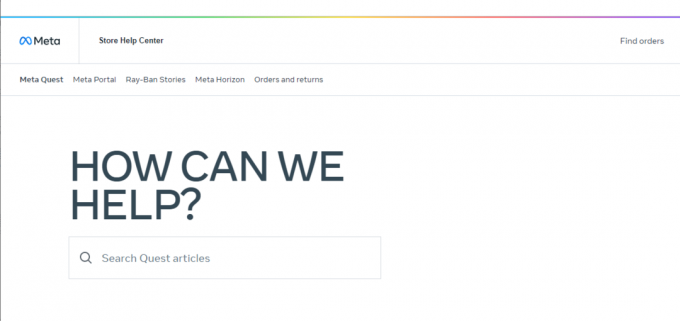
2. Rul ned på siden og klik videre Kontakt support.

3. Vælg din bekymrede kategori og gå videre ved at logge ind på din Konto og følge instruktionerne på skærmen for at formidle dine spørgsmål til de professionelle.

Anbefalede:
- 15 bedste VirtualBox-alternativer
- Hvad er en KVM-switch?
- Hvad er Soundstage i hovedtelefoner?
- Sådan udskiftes batterier i Oculus Controller
Vi håber, at vores guide på Oculus Quest 2-controller virker ikke efter batteriudskiftning var nyttigt nok for dig, og du var i stand til at løse dette problem ved at prøve en af metoderne nævnt i ovenstående dokument. Hvis ja, så lad os vide, hvilken af metoderne der hjalp dig mest og hvordan. Hvis du har andre spørgsmål eller forslag, kan du også slippe dem ned i kommentarfeltet.



